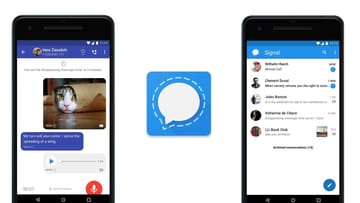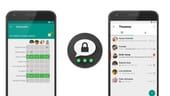Messenger-Tipps Signal am PC nutzen: Geht das auch im Browser?





Sie möchten Signal über Ihren Webbrowser nutzen? Wir erklären, wie Sie auch ohne Browser-App Ihre Chats bequem auf dem Computer fortführen können.
Viele moderne Messenger verfügen über eine Web-Anwendung, die sich mit einem Browser wie Firefox, Edge oder Chrome aufrufen lässt, um Chats von jedem beliebigen Gerät aus fortzuführen. Gerade für längere Unterhaltungen ist das äußerst praktisch. Denn auf einem großen PC-Monitor und mit einer Hardware-Tastatur tippt es sich gleich viel angenehmer. Aber ist auch der Signal-Messenger via Webbrowser verwendbar?
Keine Web-Anwendung für den Browser
Im Gegensatz zu anderen beliebten Messenger-Apps wie Telegram oder WhatsApp verfügt der auf Sicherheit getrimmte Messenger Signal bisher über keinerlei Web-Anwendung, mit der sich Ihre Chats in einem Browser wie Chrome oder Firefox fortsetzen lassen.
Dennoch ist es nicht ausgeschlossen, Signal am PC zu nutzen. Schließlich bietet der Entwickler den Messenger auch als Desktop-App für alle gängigen Betriebssysteme wie Windows, macOS oder Linux an. Der Download dieser Anwendung ist über die offizielle Webseite des Signal-Projektes verfügbar.
So nutzen Sie Signal auch ohne Web-Browser am PC
Nachdem Sie die Signal-App für den PC mit Ihrem Webbrowser heruntergeladen und installiert haben, gelingt der Login über folgende sieben Schritte:
- Öffnen Sie Signal auf Ihrem Smartphone und navigieren Sie zu "Einstellungen > Gekoppelte Geräte".
- Tippen Sie unter Android auf das Plus-Icon. Auf dem iPhone sehen Sie stattdessen die Schaltfläche "Neues Gerät koppeln".
- Erteilen Sie der Anwendung die Berechtigung, auf Ihre Kamera zuzugreifen, falls eine entsprechende Anforderung erscheint.
- Starten Sie die Signal-Anwendung auf Ihrem PC und scannen Sie den dort angezeigten QR-Code mit Ihrem Mobiltelefon.
- Bestätigen Sie die Verbindung auf Ihrem Smartphone mit "Gerät koppeln".
- Ändern Sie auf dem PC bei Bedarf den Namen Ihres Computers, unter dem dieser später in der Smartphone-App als gekoppeltes Gerät erscheint.
- Klicken Sie auf "Koppeln mit Telefon abschließen".
Haben Sie alle Schritte für den Login abgeschlossen, so synchronisiert Signal zunächst Ihre Kontakte und Gruppen zwischen Ihrem PC und Ihrem Smartphone. Dieser Vorgang kann einen Moment dauern.
Aus Sicherheitsgründen überträgt die Anwendung dabei keine Chatverläufe. Lediglich neue Nachrichten erscheinen anschließend auf beiden Geräten.
- signal.org: "Signal für Mobiltelefone" (Stand: 26.04.2023)
- support.signal.org: "Gekoppelte Geräte" (Stand: 26.04.2023)
- Eigene Recherche










 News folgen
News folgen